一个Panel 的呈现就是测量和排列子控件,然后在屏幕上绘制它们。所以在布局的过程中会经过一系列的计算,那么子控件越多,执行的计算次数就越多,则性能就会变差。如果不需要进行复杂的布局,则尽量少用复杂布局控件(如 Grid和自定义复杂的Panel);如果能简单布局实现就尽量使用构造相对简单的布局(如 Canvas、UniformGrid等),这种布局可带来更好的性能。 如果有可能,我们应尽量避免调用 UpdateLayout方法。
每当Panel内的子控件改变其位置时,布局系统就可能触发一个新的处理过程。对此,了解哪些事件会调用布局系统就很重要,因为不必要的调用可能导致应用程序性能变差。
换句话说,布局是一个递归系统,实现在屏幕上对控件进行大小调整、定位和绘制,然后进行呈现。具体如下图,要实现控件0的布局,那么先要实现0的子控件 01,02...的布局,要实现01的布局,那么得实现01的子控件001,002...的布局,如此循环直到子控件的布局完成后,再完成父控件的布局, 最后递归回去直到递归结束,这样整个布局过程就完成了.
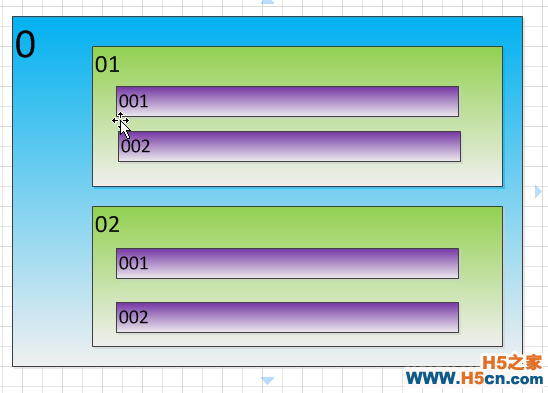
布局系统为Panel中的每个子控件完成两个处理过程:测量处理过程(Measure)和排列处理过程(Arrange)。每个子 Panel 均提供自己的 MeasureOverride 和 ArrangeOverride 方法,以实现自己特定的布局行为。
二. Canvas
Canvas是最基本的面板,只是一个存储控件的容器,它不会自动调整内部元素的排列及大小,它仅支持用显式坐标定位控件,它也允许指定相对任何角的坐标,而不仅仅是左上角。可以使用Left、Top、Right、 Bottom附加属性在Canvas中定位控件。通过设置Left和Right属性的值表示元素最靠近的那条边,应该与Canvas左边缘或右边缘保持一个固定的距离,设置Top和Bottom的值也是类似的意思。实质上,你在选择每个控件停靠的角时,附加属性的值是作为外边距使用的。如果一个控件没有使 用任何附加属性,它会被放在Canvas的左上方(等同于设置Left和Top为0)。
Canvas的主要用途是用来画图。Canvas默认不会自动裁减超过自身范围的内容,即溢出的内容会显示在Canvas外面,这是因为默认 ClipToBounds=”False”;我们可以通过设置ClipToBounds=”True”来裁剪多出的内容。
接下来我们来看两个实例,第一个实例使用XAML代码实现:
xmlns="http://schemas.microsoft.com/winfx/2006/xaml/presentation" xmlns:x="http://schemas.microsoft.com/winfx/2006/xaml" Title Stroke="Azure" Width="250" Height="200" Canvas.Left Stroke="Green" Width Panel.ZIndex="1" Canvas.Left后台代码实现
实例后的效果如下图。
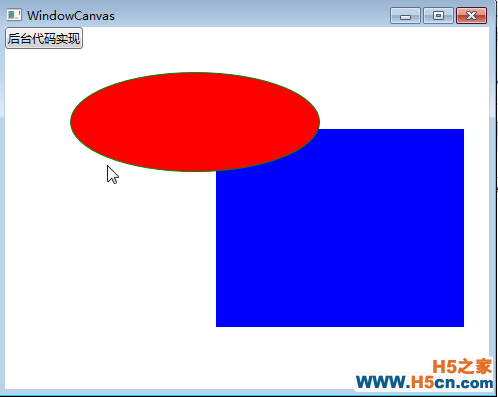
第二个实例,我们使用后台代码来实现。我使用C#来实现
using System; using System.Collections.Generic; using System.Linq; using System.Text; using System.Threading.Tasks; using System.Windows; using System.Windows.Controls; using System.Windows.Data; using System.Windows.Documents; using System.Windows.Input; using System.Windows.Media; using System.Windows.Media.Imaging; using System.Windows.Shapes; namespace WpfApp1 { WindowCanvas.xaml 的交互逻辑 WindowCanvas : Window { public WindowCanvas() { InitializeComponent(); } public void DisplayCanvas() { Canvas canv = new Canvas(); .Content = canv; canv.Margin = new Thickness(0, 0, 0, 0); canv.Background = new SolidColorBrush(Colors.White); //Rectangle Rectangle r = new Rectangle(); r.Fill = new SolidColorBrush(Colors.Red); r.Stroke = new SolidColorBrush(Colors.Red); r.Width = 200; r.Height = 140; r.SetValue(Canvas.LeftProperty, (double)200); r.SetValue(Canvas.TopProperty, (double)120); canv.Children.Add(r); //Ellipse Ellipse el = new Ellipse(); el.Fill = new SolidColorBrush(Colors.Blue); el.Stroke = new SolidColorBrush(Colors.Blue); el.Width = 240; el.Height = 80; el.SetValue(Canvas.ZIndexProperty, 1); el.SetValue(Canvas.LeftProperty, (double)100); el.SetValue(Canvas.TopProperty, (double)80); canv.Children.Add(el); } private void btnByCode_Click(object sender, RoutedEventArgs e) { DisplayCanvas(); } } }
实现后的效果如下图。
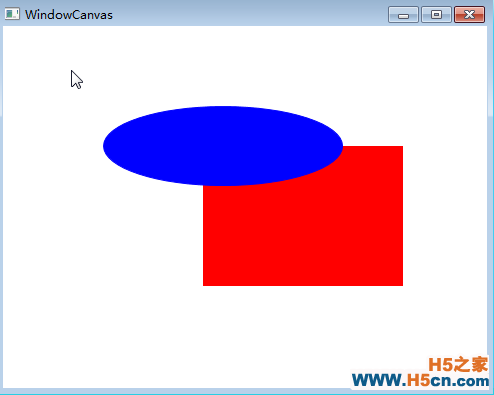
 相关文章
相关文章
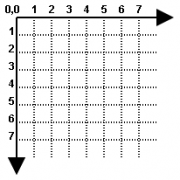
 精彩导读
精彩导读 热门资讯
热门资讯 关注我们
关注我们
